데비안은 리눅스 배포판 중 오랜 역사를 자랑하는 시스템입니다. 오랜 시간 동안 존재해 왔으며, 변화의 속도가 다소 느린 경향이 있습니다. 일부 사용자들에게는 이러한 특징이 매력적이지 않을 수 있습니다. 최신 소프트웨어를 즉시 경험할 수 있는 Arch Linux와 같은 배포판만큼 역동적이지 않다고 생각할 수 있기 때문입니다. 하지만 안정적인 환경을 선호하는 고급 리눅스 사용자라면 데비안은 훌륭한 선택지가 될 수 있습니다. 다만, 최신 운영체제에 비해 데비안 리눅스의 정확한 설치 과정은 조금 더 복잡하게 느껴질 수 있습니다.
참고: 이 글 하단에는 비디오 튜토리얼이 준비되어 있습니다.
데비안 설치 USB 만들기
데비안 설치 과정이 다소 까다롭기 때문에, 여기서는 모든 단계를 정확하게 설명하여 설치를 돕고자 합니다. 데비안 리눅스 설치의 첫 번째 단계는 부팅 가능한 USB 설치 디스크를 만드는 것입니다. 이를 위해 데비안 최신 ISO 이미지를 다운로드해야 합니다. 이때, 다양한 버전의 운영체제와 설치 ISO 이미지가 존재한다는 점을 유념해야 합니다.
대부분의 리눅스 운영체제와는 달리 데비안은 사용자에게 단일 설치 프로그램만을 제공하지 않습니다. 여러 선택지가 있습니다. 라이브 디스크를 통해 먼저 사용해 보고 싶다면 해당 이미지를 선택할 수 있으며, 라이브 세션 없이 바로 GUI 설치를 진행하고 싶다면 해당 ISO를 선택할 수 있습니다. 본 가이드에서는 넷 인스톨러를 사용하여 운영체제를 설치하는 방법을 안내합니다.
ISO 이미지를 다운로드했다면, USB 드라이브(최소 2GB 용량)를 컴퓨터에 연결하고 Etcher USB 플래싱 도구를 다운로드합니다.
다운로드한 Etcher 압축 파일을 풀고 실행하여 프로그램을 시작합니다.
“이미지 선택”을 클릭하여 플래싱 작업을 시작합니다. 그러면 ISO 이미지 파일을 선택할 수 있는 창이 나타납니다. 해당 파일을 선택한 후 “드라이브 선택” 단계로 넘어갑니다.
“드라이브 선택” 단계에서 데비안을 설치할 USB 드라이브를 선택하고 다음 단계로 진행합니다.
“플래시!” 버튼을 클릭하면 플래싱 과정이 시작됩니다. USB 생성 과정은 다소 시간이 소요될 수 있습니다. Etcher가 작업을 완료할 때까지 기다리면, USB 드라이브가 준비되면 알려줄 것입니다.
설치 디스크로 부팅하기
데비안 USB 설치 프로그램이 준비되면, 다음 단계는 컴퓨터를 해당 USB로 부팅하는 것입니다. 컴퓨터를 다시 시작하고, BIOS 설정 화면으로 진입합니다. BIOS 화면에서 부팅 순서를 변경하여 USB 드라이브가 다른 드라이브보다 먼저 로드되도록 설정해야 합니다. 이렇게 하면 데비안 설치 프로그램이 정상적으로 실행됩니다.
BIOS 설정 화면은 컴퓨터마다 다르며, 진입하는 키도 다릅니다. 어떤 키를 눌러야 할지 확실하지 않다면, 컴퓨터 설명서를 참고하는 것이 가장 좋습니다.
설치 과정
설치 프로그램이 시작되면, 키보드에서 Enter 키를 눌러 “그래픽 데비안 설치 프로그램”을 선택합니다.
참고: 설치하기 전에 라이브 디스크로 데비안을 먼저 사용해보고 싶다면, 시작 메뉴에서 “Debian GNU/Linux Live”를 선택하십시오.
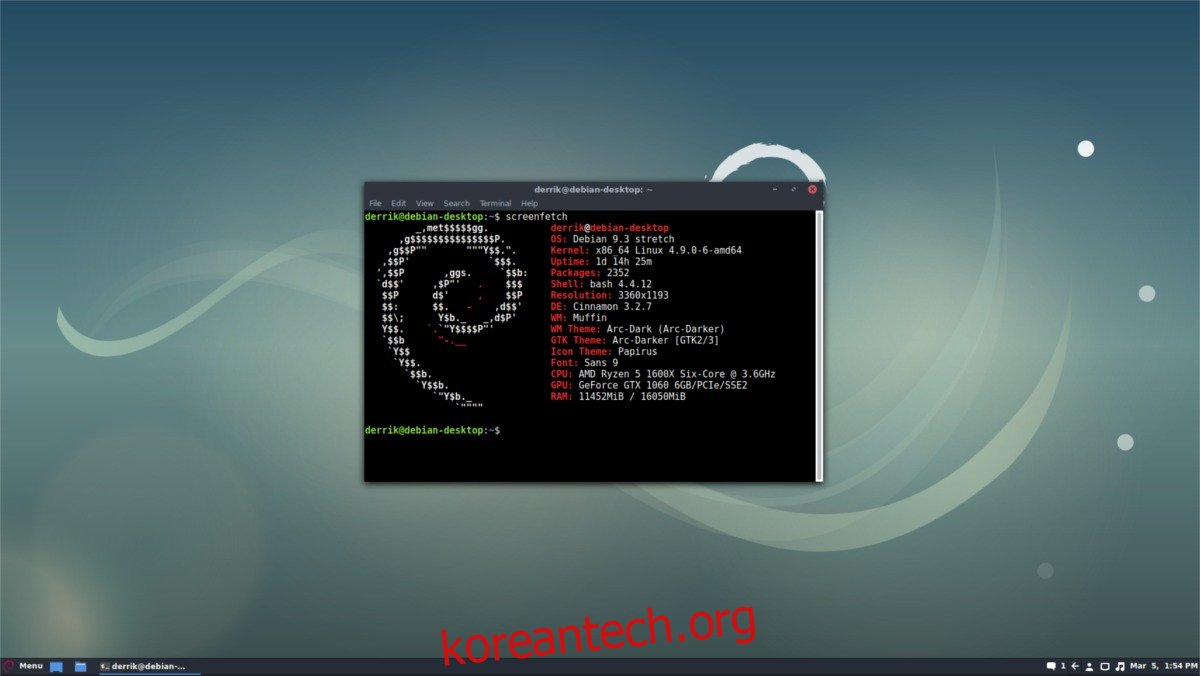
마우스를 사용하여 언어, 국가 등을 설정합니다. 그 다음, 데비안 설치 프로그램이 자동으로 네트워크 카드를 감지하고 인터넷에 연결할 때까지 기다립니다. 데비안에는 독점 드라이버가 포함되어 있지 않으므로 와이파이 드라이버가 작동하지 않을 수 있습니다. 이 경우에는 무료가 아닌 ISO 이미지를 다운로드하여 설치해야 할 수도 있습니다.
네트워크가 구성되면, 호스트 이름을 설정해야 합니다. 호스트 이름은 네트워크 상에서 데비안 리눅스 PC를 식별하는 데 사용됩니다. 원하는 이름을 (소문자로) 입력한 후 “계속”을 눌러 다음 단계로 넘어갑니다.
도메인 구성 영역은 건너뛰고 비워둔 채로 암호 설정 페이지로 이동합니다.
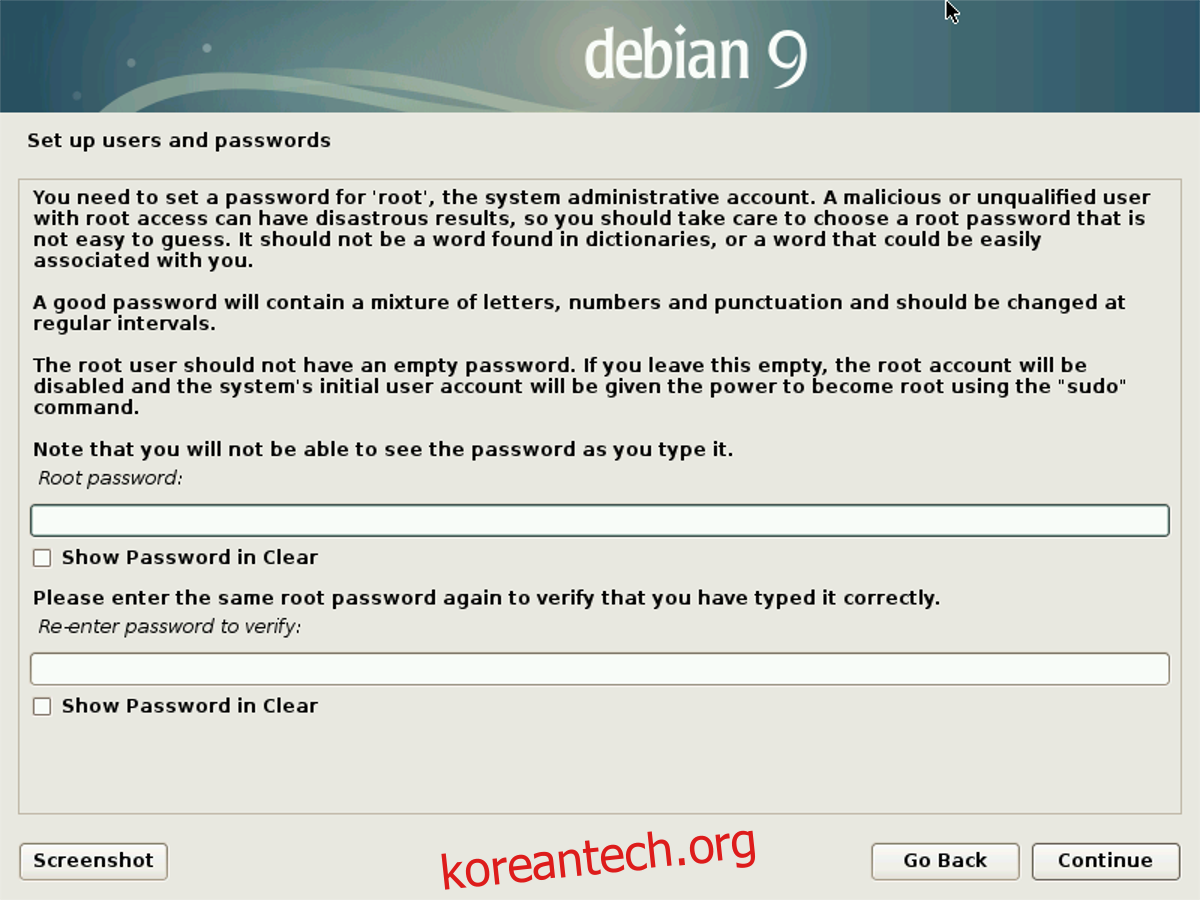
암호 설정 페이지에서 가장 먼저 루트 암호를 설정합니다. 강력한 비밀번호를 생성하여 설정한 다음, 계속을 클릭하면 기본 사용자 계정을 설정하는 페이지로 넘어갑니다.
사용자 계정을 생성하는 과정에서 데비안은 먼저 사용자 전체 이름을 묻습니다. 이름을 입력하면, 다음 페이지에서 해당 정보를 바탕으로 사용자 계정명을 자동으로 생성합니다. 그대로 두거나 원하는 다른 이름으로 변경하고 “계속”을 클릭합니다.
설치 프로그램의 다음 단계에서는 “시계 구성”을 요청합니다. 메뉴를 사용하여 정확한 시간대를 선택하고 “계속”을 눌러 다음 단계로 이동합니다.
파티션 설정
데비안 설치 프로그램에는 다양한 파티션 옵션이 있습니다. 수동으로 파티션을 설정하려면 “수동” 옵션을 선택합니다. 만약 데비안을 처음 사용한다면, “가이드 – 전체 디스크 사용” 옵션을 선택하여 자동으로 설정하는 것이 더 편리합니다.
파티션 옵션을 선택했다면, 설치 프로그램이 파티션을 설정할 드라이브를 선택하도록 안내합니다. 메뉴를 이용하여 데비안 리눅스를 설치할 하드 드라이브를 선택합니다. 드라이브를 선택했으면 “계속”을 클릭합니다.
마지막으로, “모든 파일을 한 파티션에 저장(초보자에게 권장)” 옵션을 선택하여 설치 파티션 설정을 완료합니다.
모든 파티션이 설정되면 데비안 설치 프로그램이 기본 시스템을 다운로드하여 설치합니다. 네트워크 속도, 디스크 속도 등에 따라 시간이 다소 소요될 수 있으므로 기다려 주십시오.
데스크톱 환경 선택
기본 시스템 설치가 완료되었다면, 이제 사용할 데스크톱 환경을 선택할 수 있습니다. 선택 가능한 데스크톱 환경 목록에서 원하는 환경을 선택하고 해당 상자를 클릭합니다. 선택 가능한 환경으로는 Gnome Shell, Xfce4, KDE Plasma 5, Cinnamon, Mate, LXDE 등이 있습니다.
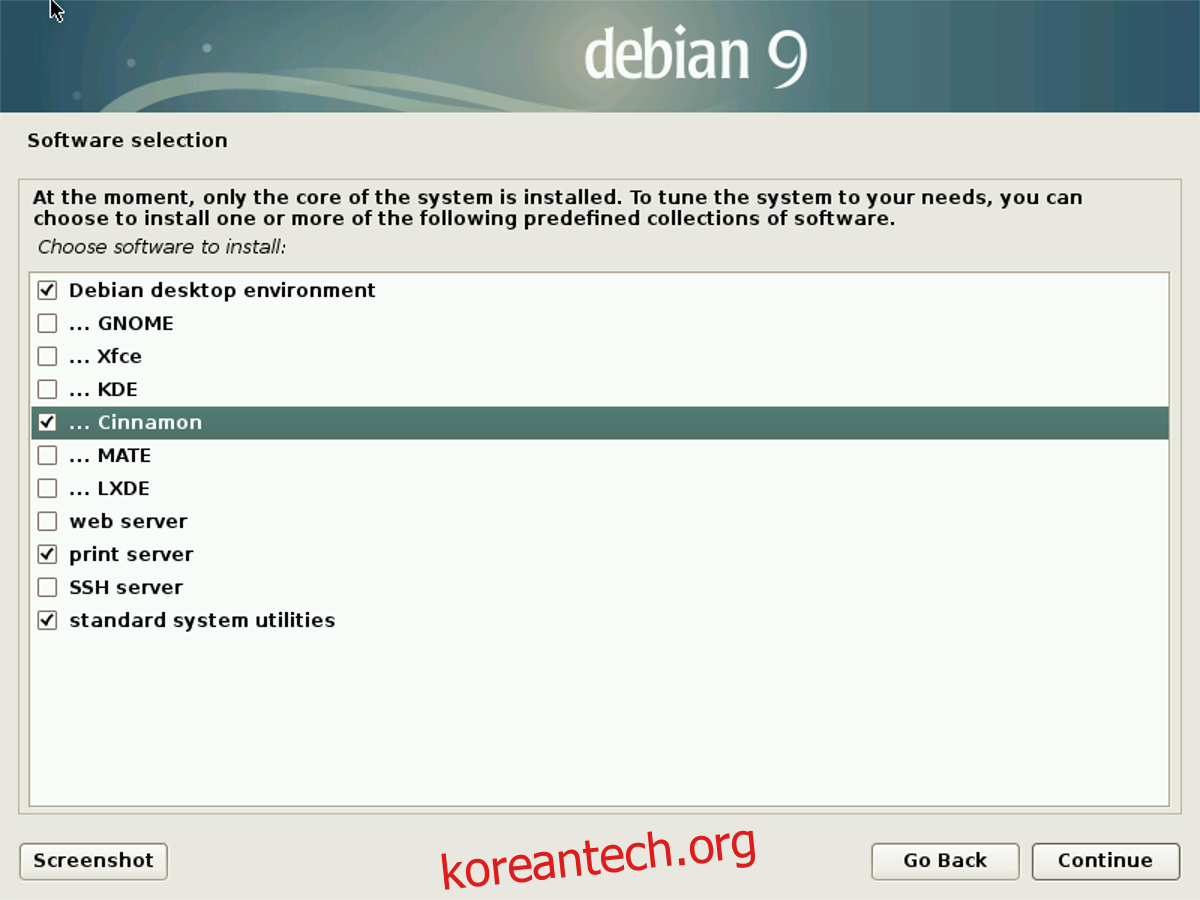
목록에서 데스크톱 환경을 선택한 다음 “계속”을 클릭하여 나머지 시스템 패키지를 설치합니다. 이 과정은 이전의 기본 설치 과정보다 시간이 더 오래 걸릴 수 있습니다.
참고: 데비안 라이브 디스크를 사용하여 설치하는 경우에는 데스크톱 환경을 선택할 수 없습니다. 설치 프로그램이 라이브 디스크에 포함된 파일을 그대로 사용합니다.
마무리
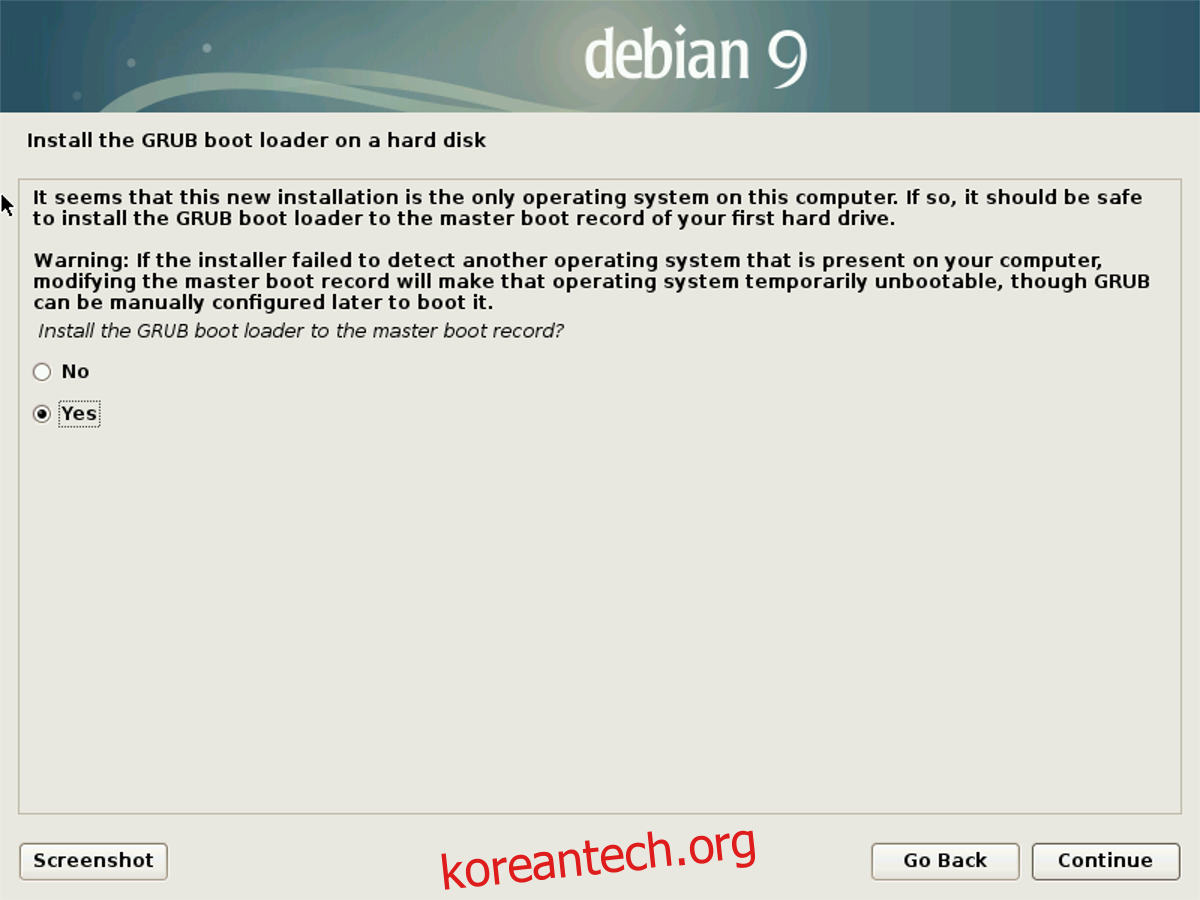
데비안 설치 프로그램이 선택한 데스크톱 환경 설치를 완료하면, 설치 과정은 거의 마무리됩니다. 마지막 단계로 Grub 부트로더를 설치해야 합니다. 화면에 나타나는 메시지에 따라 “예”를 선택하여 설치를 진행합니다. Grub을 설치할 드라이브 (또는 파티션)를 선택합니다. Grub 설치가 완료되면 데비안 설치가 모두 완료됩니다. 이제 컴퓨터를 재부팅하여 새로운 리눅스 운영체제를 사용해 보세요!